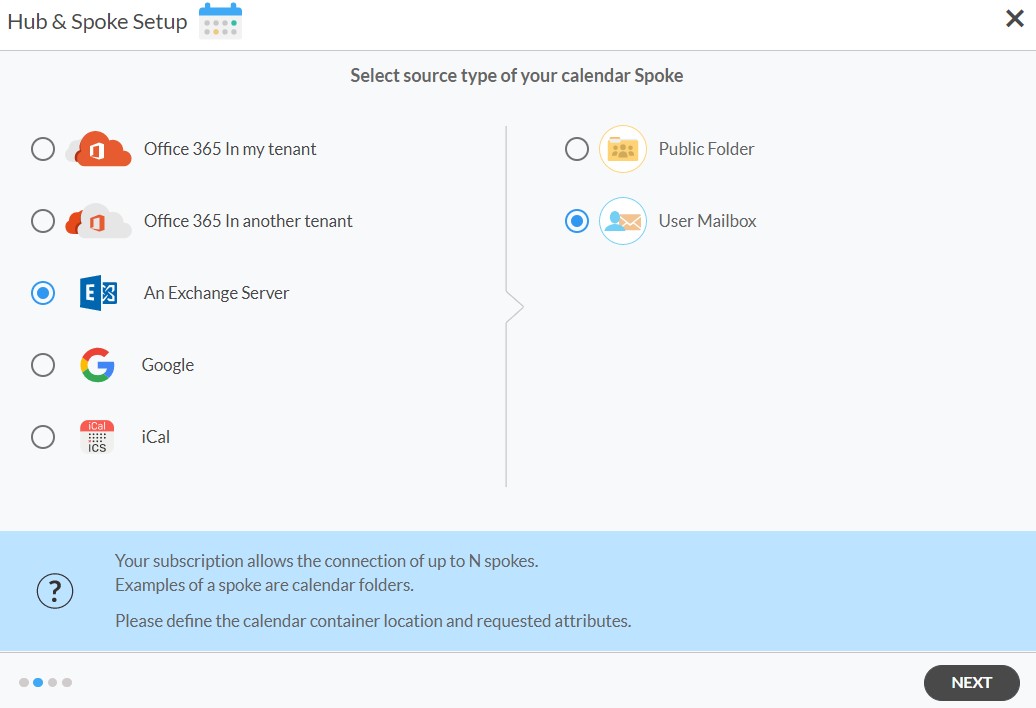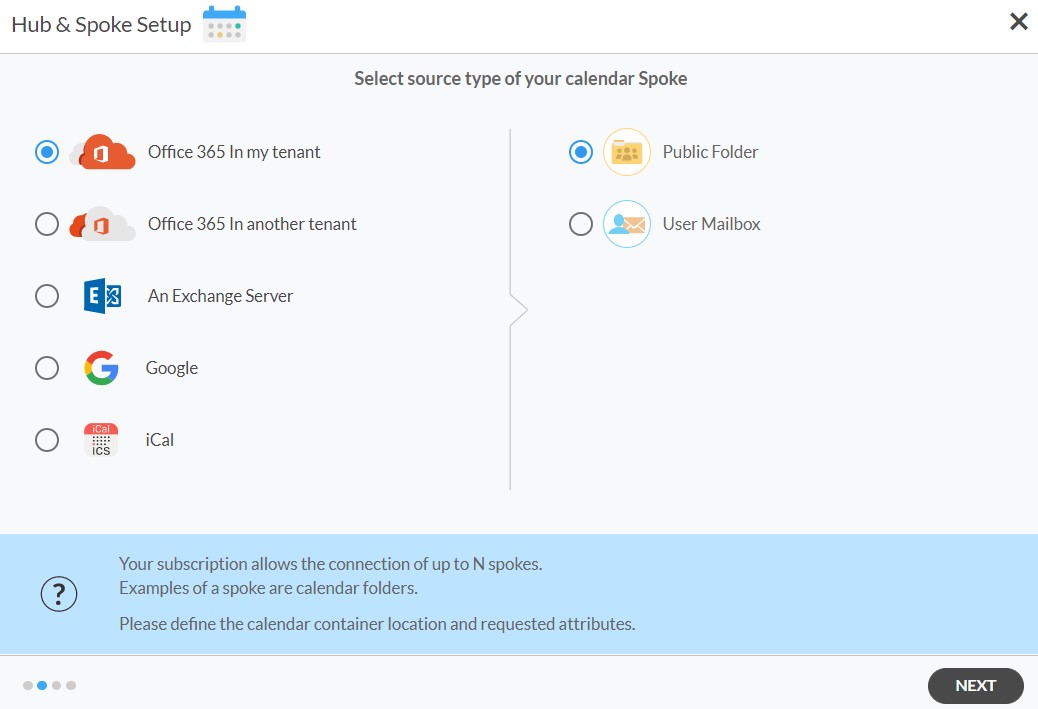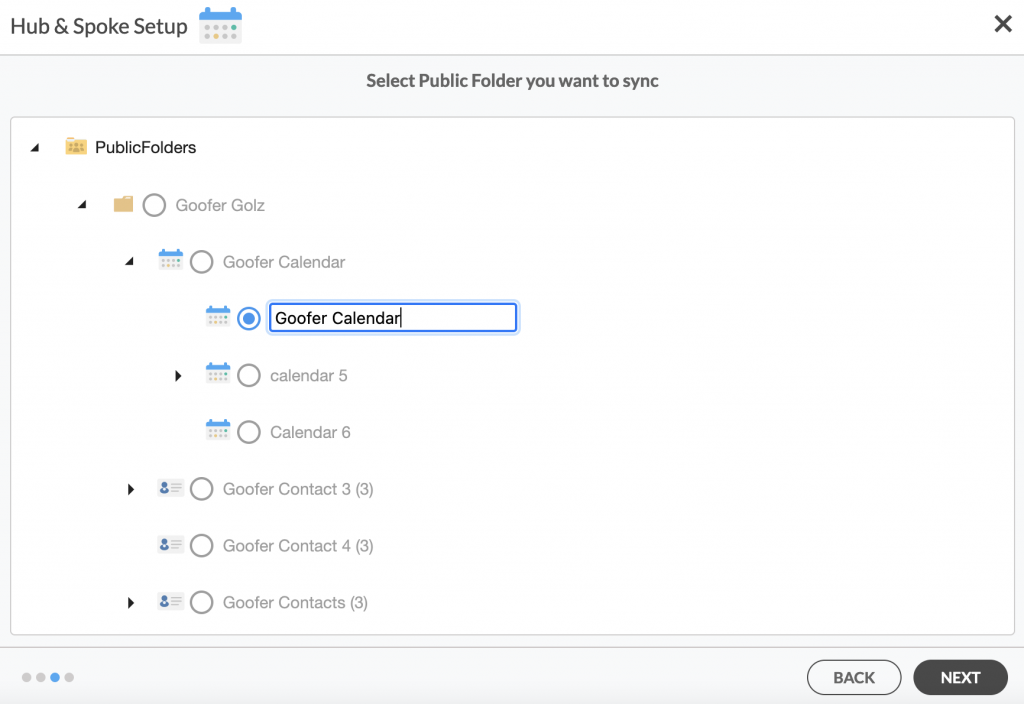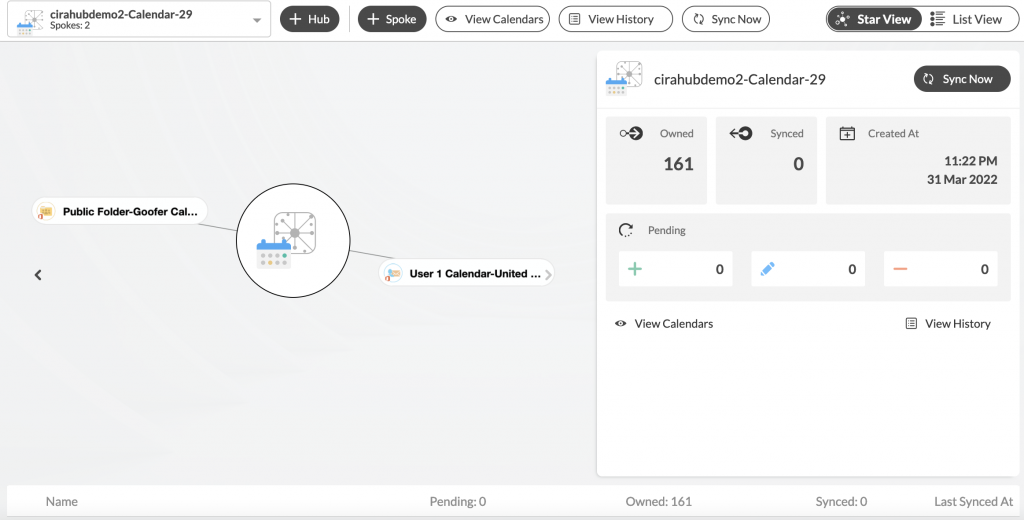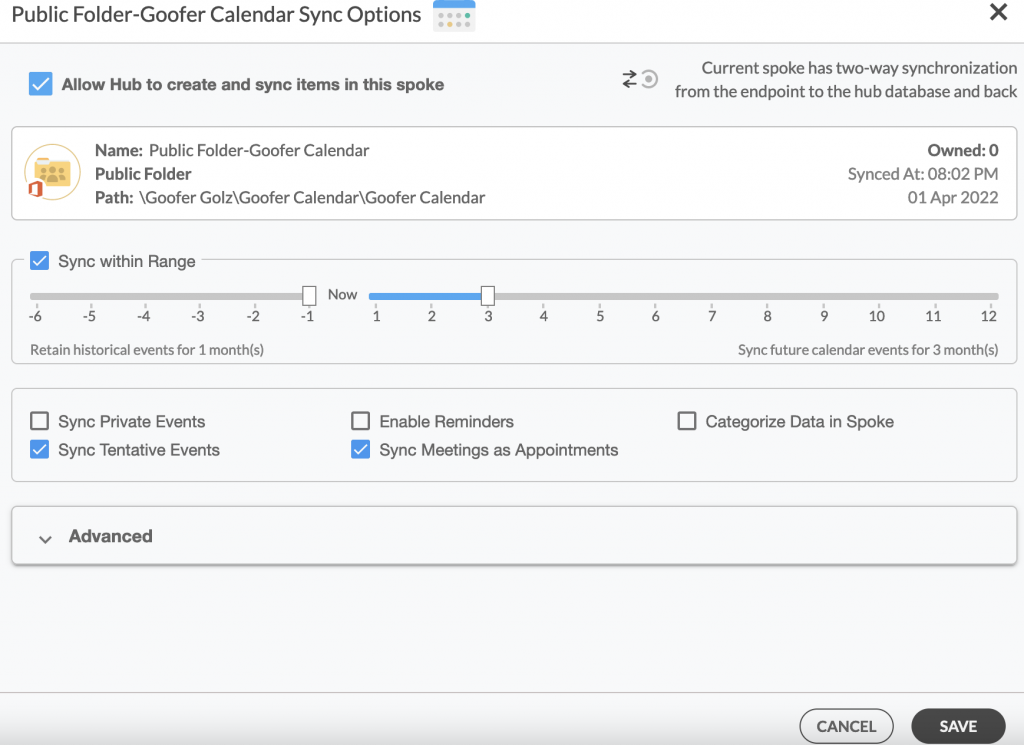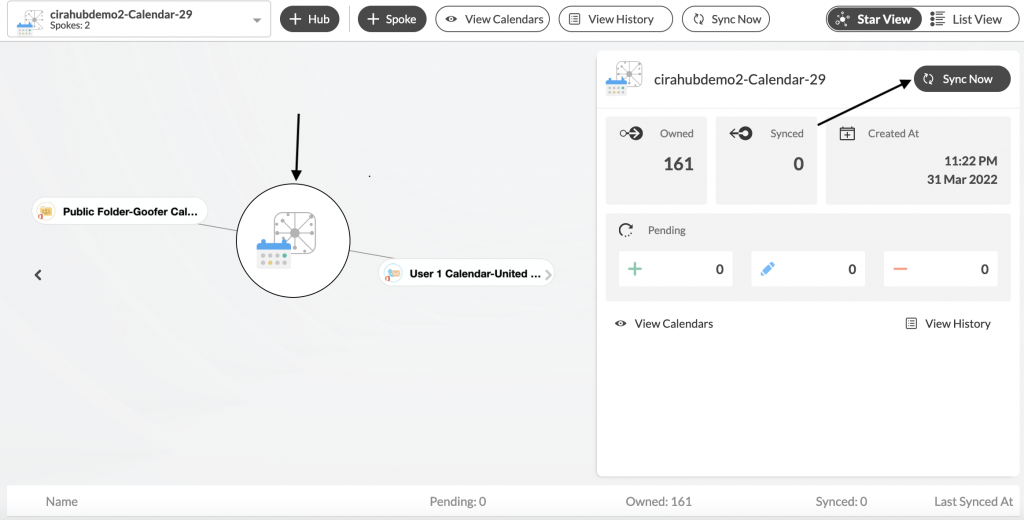Este artículo explicará cómo habilitar la sincronización bidireccional entre un buzón de usuario de Exchange Server y una Carpeta Pública. CiraHub consolida numerosas fuentes de datos procedentes de múltiples plataformas, garantizando que la información sea coherente en todos los dispositivos y plataformas.
Instrucciones
1. Inicie sesión en CiraHub. En la página de configuración del centro (Hub) y conector (Spoke), seleccione el objeto «calendarios» . Tenga en cuenta que las carpetas públicas pueden sincronizar tanto los contactos como los calendarios. Consulte este artículo sobre cómo sincronizar calendarios de carpetas públicas.
2. A continuación, seleccione el tipo de fuente de su conector de contactos. Para sincronizar una carpeta pública de Exchange Server, haga clic en un servidor de Exchange y seleccione carpeta pública y pulse SIGUIENTE. (Vea la imagen a continuación).
3. Introduzca su nombre de usuario, contraseña, URL y versión de Exchange Server Connector. Si ejecuta una versión de Exchange Server con fecha de 2016 o posterior, seleccione siempre Exchange 2016 en la configuración del conector. Haga clic aquí para saber cómo encontrar la configuración de su servidor Exchange. (Vea la imagen siguiente)
3. Seleccione de la lista, el calendario de la carpeta pública que desea sincronizar. Haga clic en la pequeña flecha situada delante de una subcarpeta a la derecha y elija el elemento o haga clic en el botón verde + para añadir un nuevo calendario y haga clic en SIGUIENTE. (Vea la imagen siguiente).
4. Cree un nombre para su primer conector y haga clic en siguiente. (Vea la siguiente imagen).
5. Nombre su centro, luego haga clic en CREAR. (Vea la imagen a continuación.)
6. A continuación, añada una Carpeta Pública utilizando el botón +Conector y haga clic en SIGUIENTE.
7. Seleccione la carpeta pública que desea sincronizar, elija un calendario y haga clic en SIGUIENTE. (Vea la siguiente imagen).
8. Nombre su conector de Carpeta Pública y haga clic en CREAR. Ahora verá dos conectores vinculados al centro en el Panel de Control de CiraHub. (Vea la siguiente imagen). Puede añadir más conectores según sea necesario.
9. A continuación, haga clic en cada Conector, vaya a Opciones de sincronización y haga clic en Permitir que el Centro cree y sincronice elementos en este Conector y haga clic en GUARDAR. (Vea la imagen a continuación).
NOTA:
Dependiendo de las necesidades de su organización, puede utilizar una variedad de opciones de sincronización adicionales, como eventos privados y tentativos, recordatorios, sincronización de reuniones como citas y categorización de datos en conectores. Para más información sobre cada una de estas opciones, consulte este artículo sobre Opciones de sincronización del calendario.
Vaya al panel de control de CiraHub, haga clic en el centro y luego pulse Sincronizar ahora. También puede editar la sincronización para cada uno de sus conectores utilizando las opciones ubicadas en la parte inferior de la página.
¡Conozca más sobre CiraHub!
CiraHub es una plataforma de sincronización bidireccional para contactos y calendarios compartidos de Microsoft 365, Exchange Server y otras aplicaciones empresariales de Microsoft. El software está diseñado para facilitar a las personas que carecen de conocimientos informáticos la configuración de la sincronización de contactos y calendarios compartidos para su empresa.